適用於 Linux 實例的 Windows 子系統已終止
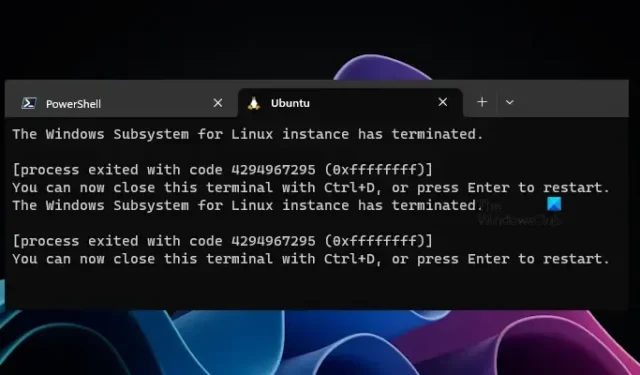
本文將介紹如何修正 WSL 中的Linux 實例的 Windows 子系統已終止錯誤。通常,此錯誤與 WSL2 相關。由於此錯誤,受影響的使用者無法在 Windows 11/10 上的 Windows Subsystem for Linux 中使用 Ubuntu Distro。如果您遇到這種情況,可以使用本文中提供的建議。
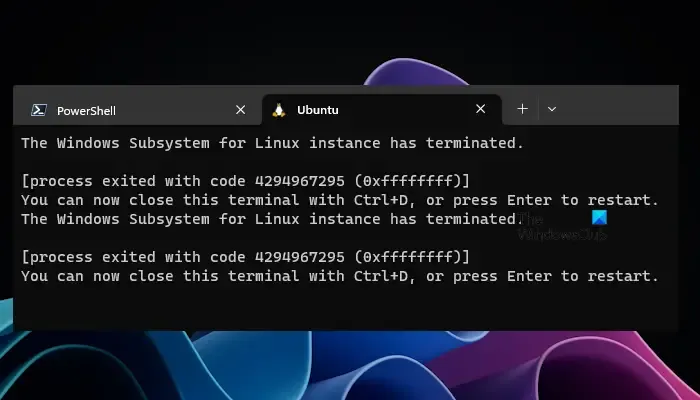
適用於 Linux 實例的 Windows 子系統已終止
如果您在使用 WSL 時遇到「適用於 Linux 的 Windows 子系統已終止」錯誤,請使用下列修復來解決此錯誤。
- 關閉 WSL 並啟動新會話
- 確保您使用的是最新版本的 WSL Linux 內核
- 檢查 Windows 更新
- 刪除 fstab 中的 NAS 儲存條目(如果適用)
- 您是否透過 VPN 掛載了該資料夾?
讓我們詳細看看所有這些修復。
1]關閉WSL並啟動新會話
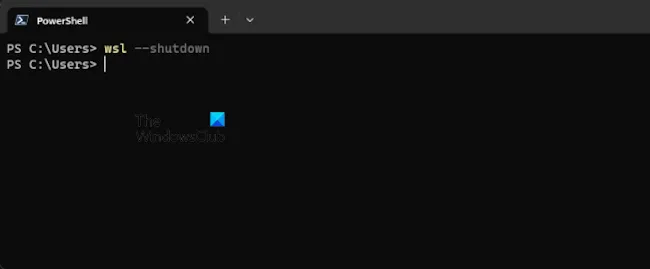
我們建議您在執行其他修復之前先使用此修復。透過關閉適用於 Linux 的 Windows 子系統來結束會話,然後再次啟動會話。若要在 WSL 中結束會話,請使用下列命令:
wsl --shutdown
現在,在 WSL 中啟動一個新會話並查看是否發生錯誤。
2]確保您使用的是最新版本的 WSL Linux 內核
檢查 WSL Linux 核心的更新是否可用。如果是,請安裝更新。 以管理員身分啟動命令提示字元並執行下列命令。
wsl --update
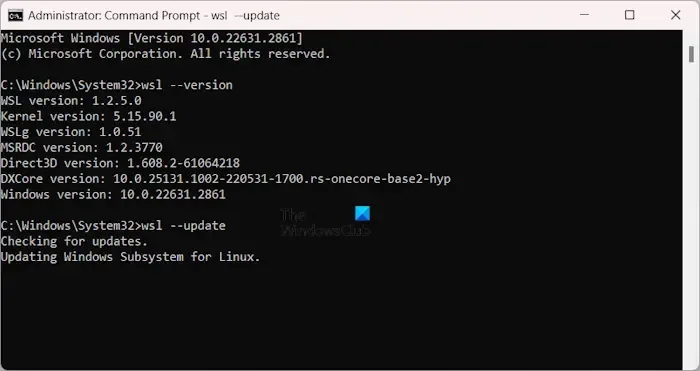
執行上述命令後,Windows 將開始檢查更新並自動套用更新(如果有)。
3]檢查Windows更新
通常,此錯誤發生在使用WSL2時。因此,您可以嘗試將 WSL2 降級為 WSL1,看看是否有效。如果您使用以下命令在 WSL 中安裝 Linux 發行版,則預設情況下,您的系統上將安裝版本 2.
wsl --install
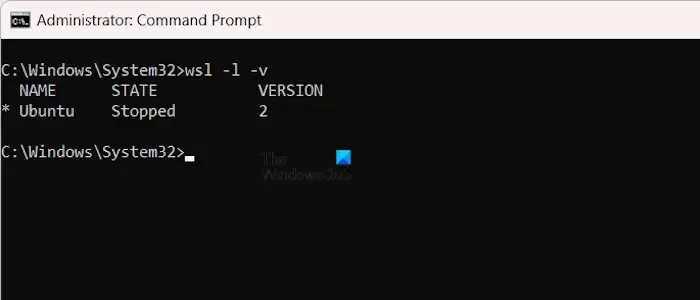
您也可以使用以下命令檢查 WSL 的版本:
wsl -l -v
如果您使用的是 WSL2,則可以將其降級到 WSL1。您可以參考微軟官方文件了解更多關於WSL安裝 、WSL升級、WSL降級等
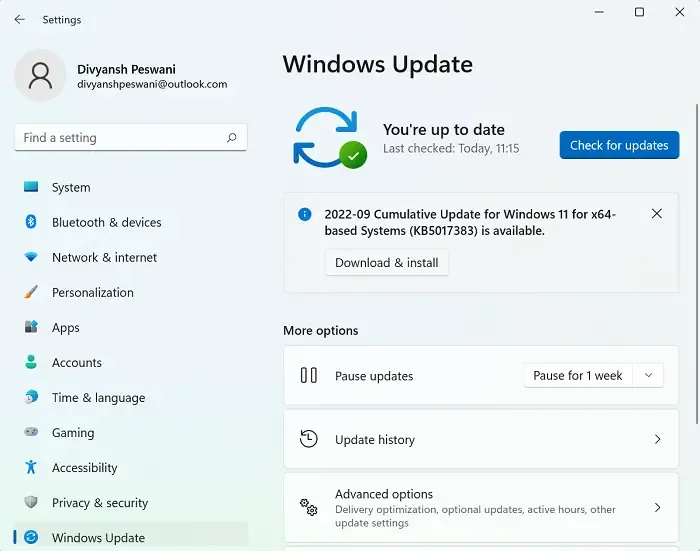
如果有效,Windows 更新可以解決問題。我們建議您手動檢查 Windows 更新並安裝相同的更新(如果有)。
4]刪除fstab中的NAS儲存條目(如果適用)
如果您透過/etc/fstab掛載 NAS 存儲,則可能會出現此錯誤。 /etc/fstab 是一個文件,您可以在其中聲明其他文件系統,例如 SMB 共用。因此,您可以在啟動時在 WSL 中自動掛載檔案系統。在這種情況下,當 NAS 儲存出現故障時,您將收到此錯誤。
從 /etc/fstab 中刪除 NAS 儲存條目,然後查看錯誤是否仍然存在。如果這解決了問題,則您的 NAS 儲存可能存在一些問題,或者您可能需要重新配置它。
5]你是透過VPN掛載資料夾的嗎?
SSHFS 是使用者空間中的檔案系統,它使用 SSH 檔案傳輸協定 (SFTP) 來掛載遠端檔案系統。如果您使用此命令掛載遠端檔案系統,且掛載的檔案或資料夾位於 VPN 網路中,則如果 VPN 未啟動,您將收到此錯誤。因此,請確保 VPN 已啟動(如果您遇到這種情況)。
我希望這有幫助。
為什麼我的 WSL 不起作用?
WSL 不有效的原因可能有很多。你需要調查一下原因。一些可能的原因包括 WSL Linux 核心版本過時、WSL 未正確關閉等。
如何重新啟動 WSL?
您可以透過關閉 WSL 來重新啟動它。若要關閉 WSL,您可以使用指令「wsl –shutdown」。在關閉 WSL 之前,請儲存您的進度。執行此操作後,您的 WSL 將在您下次啟動 WSL 應用程式時自動重新啟動。



發佈留言